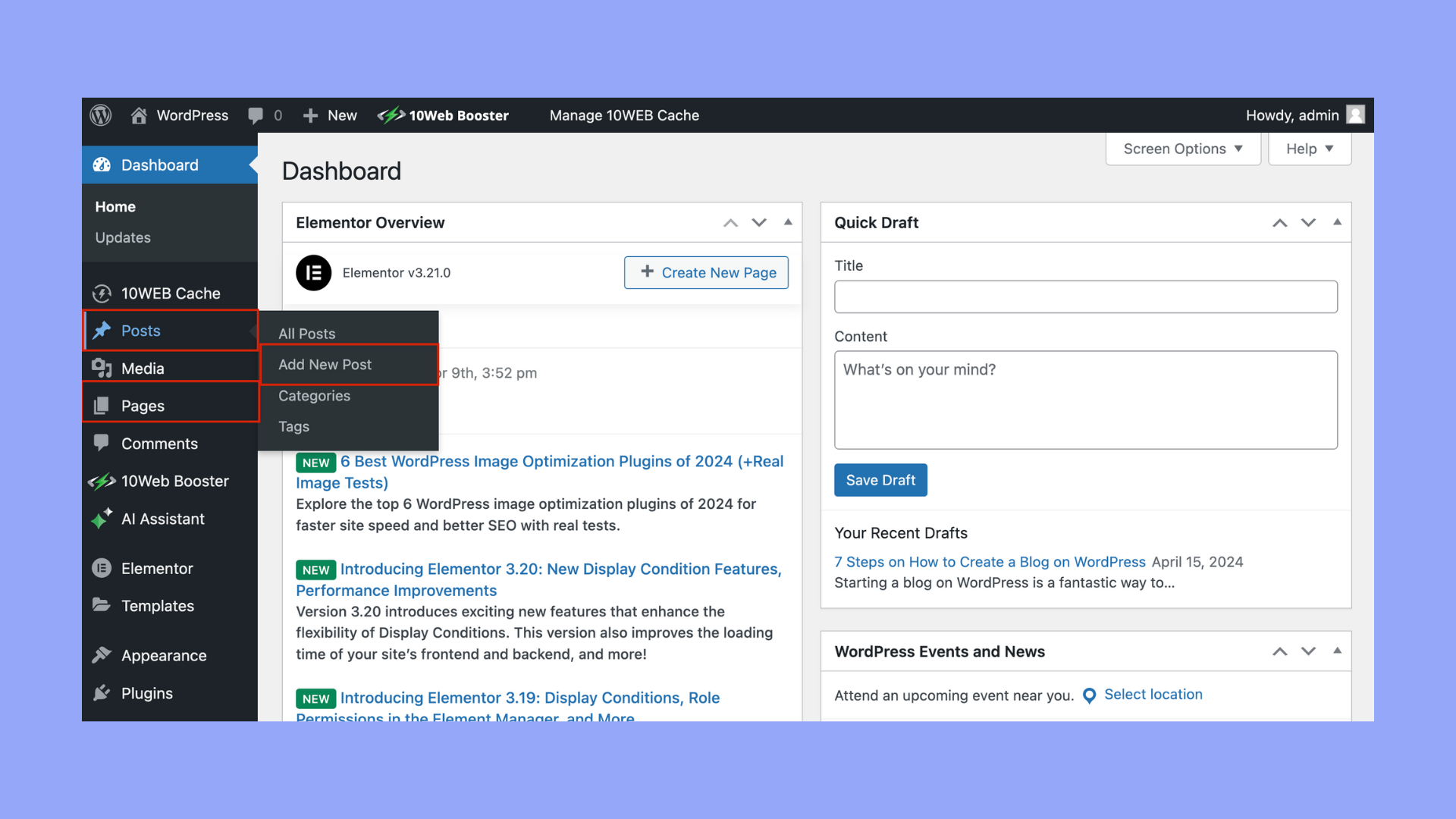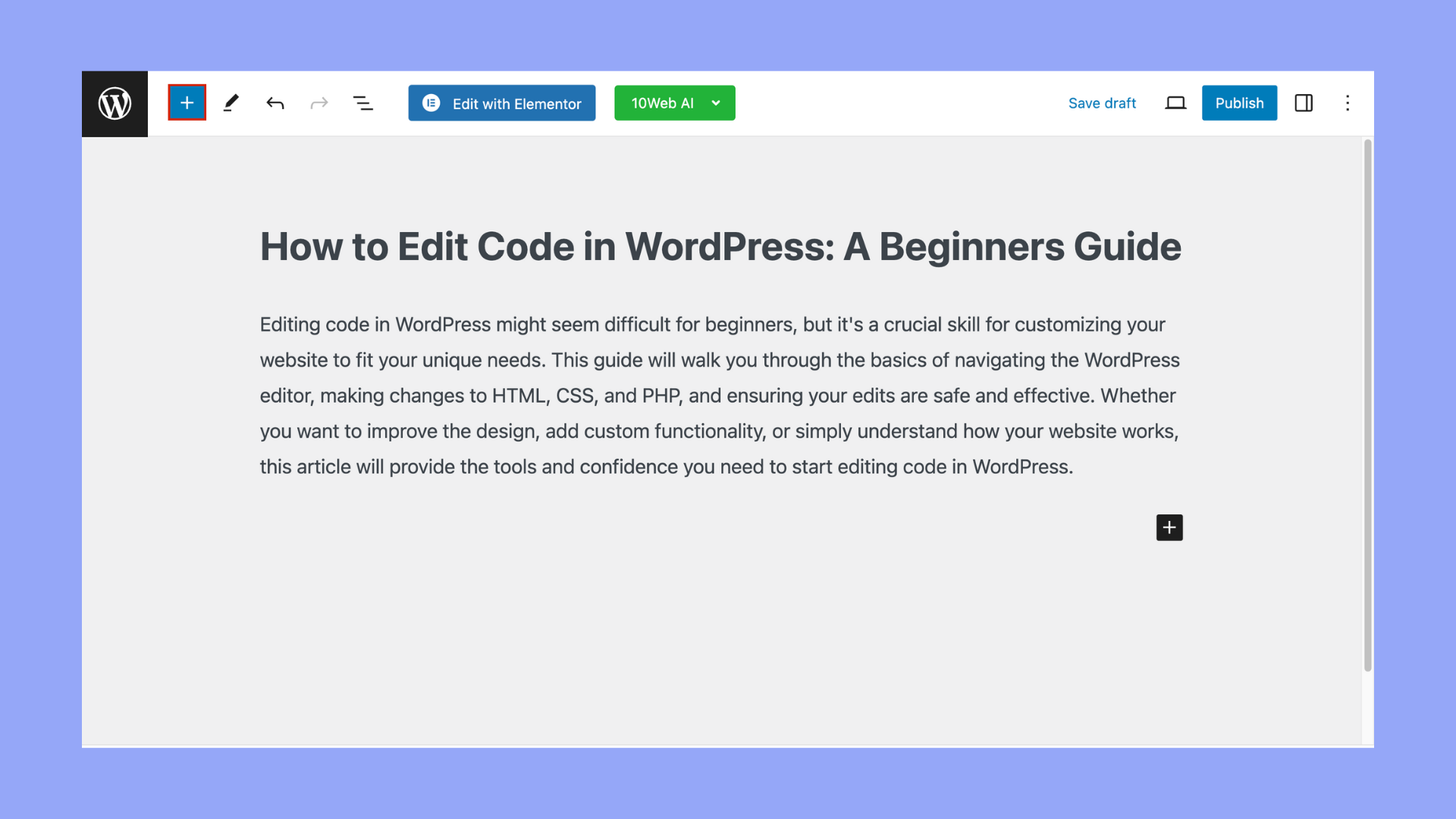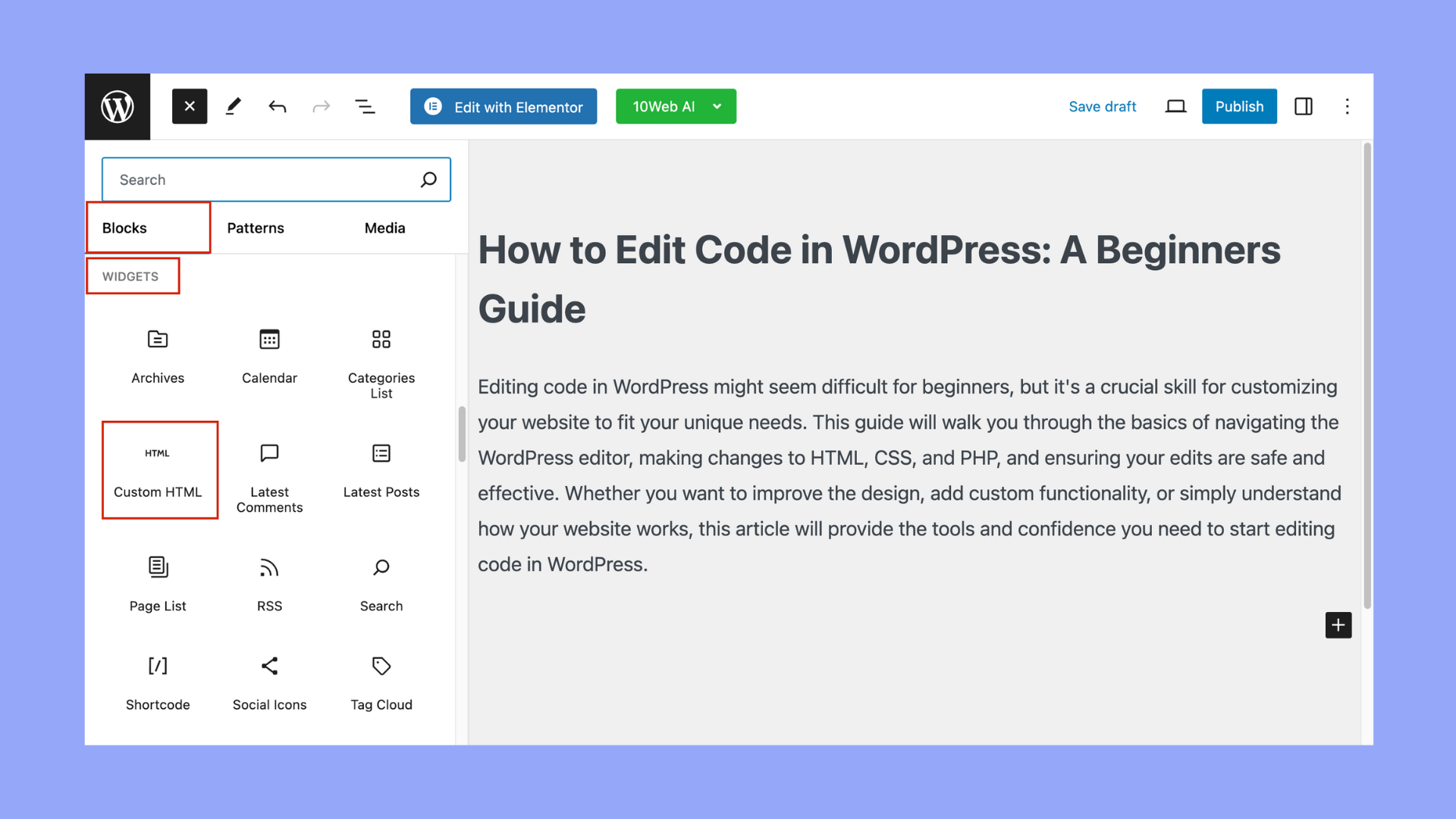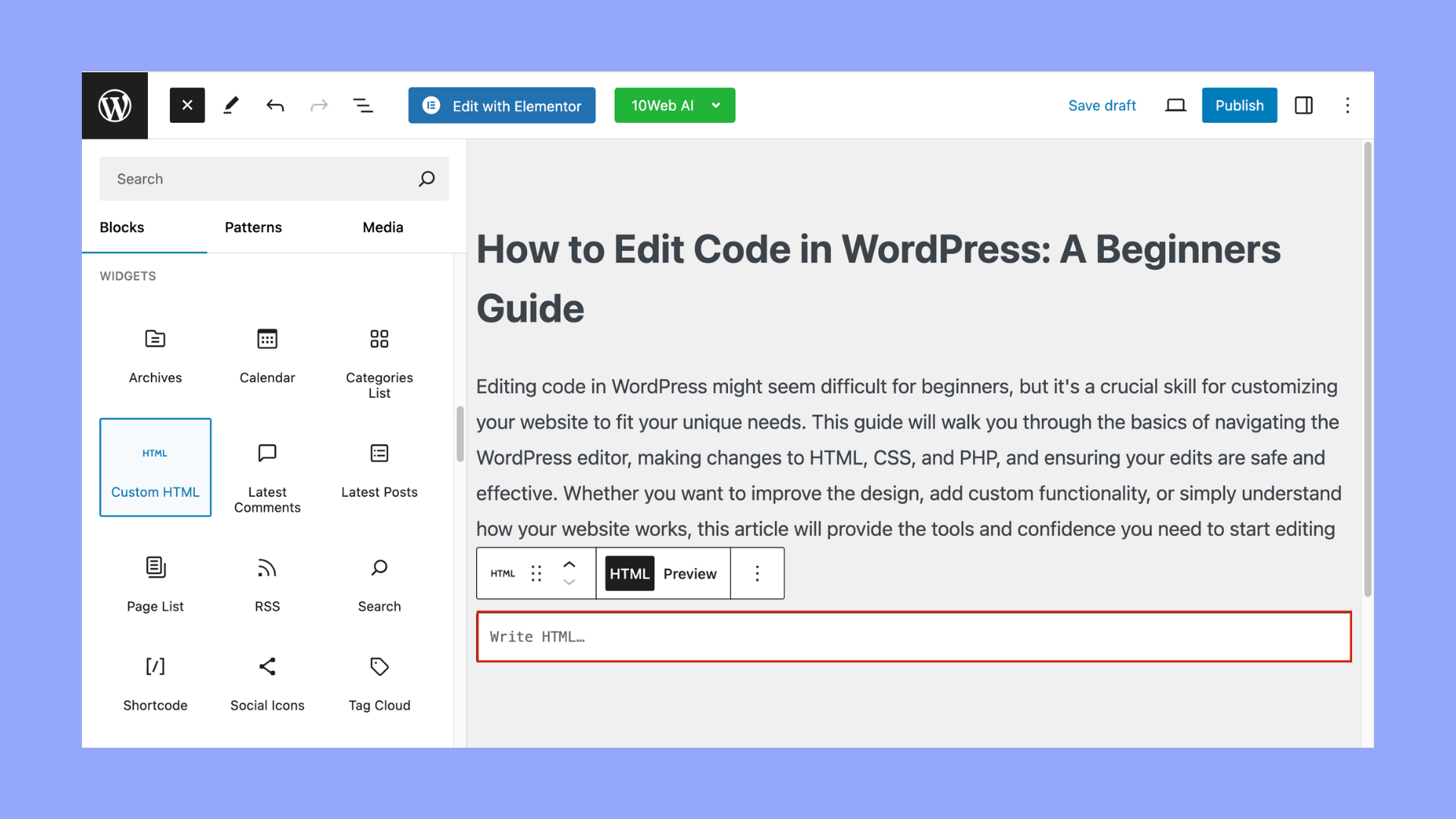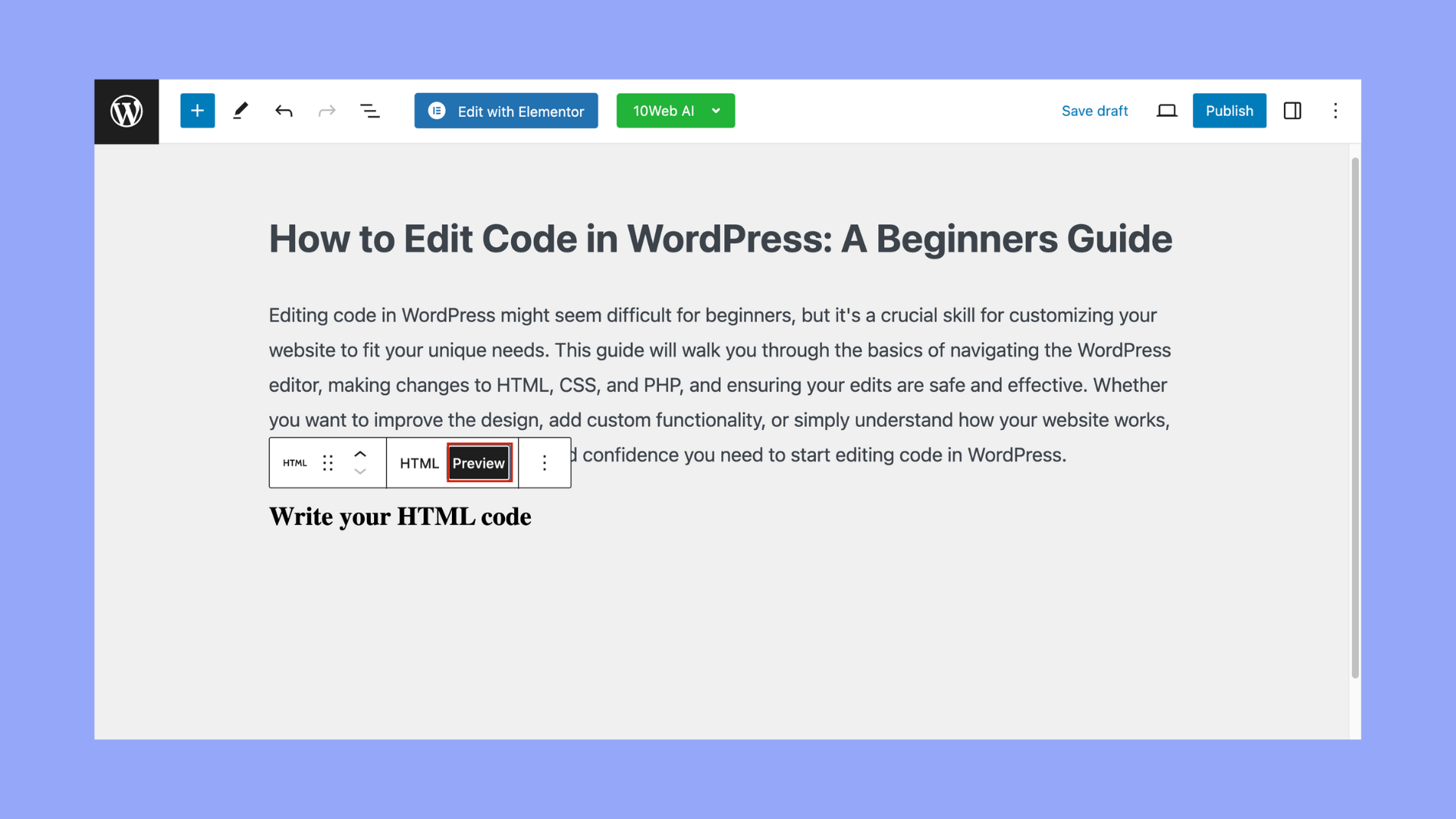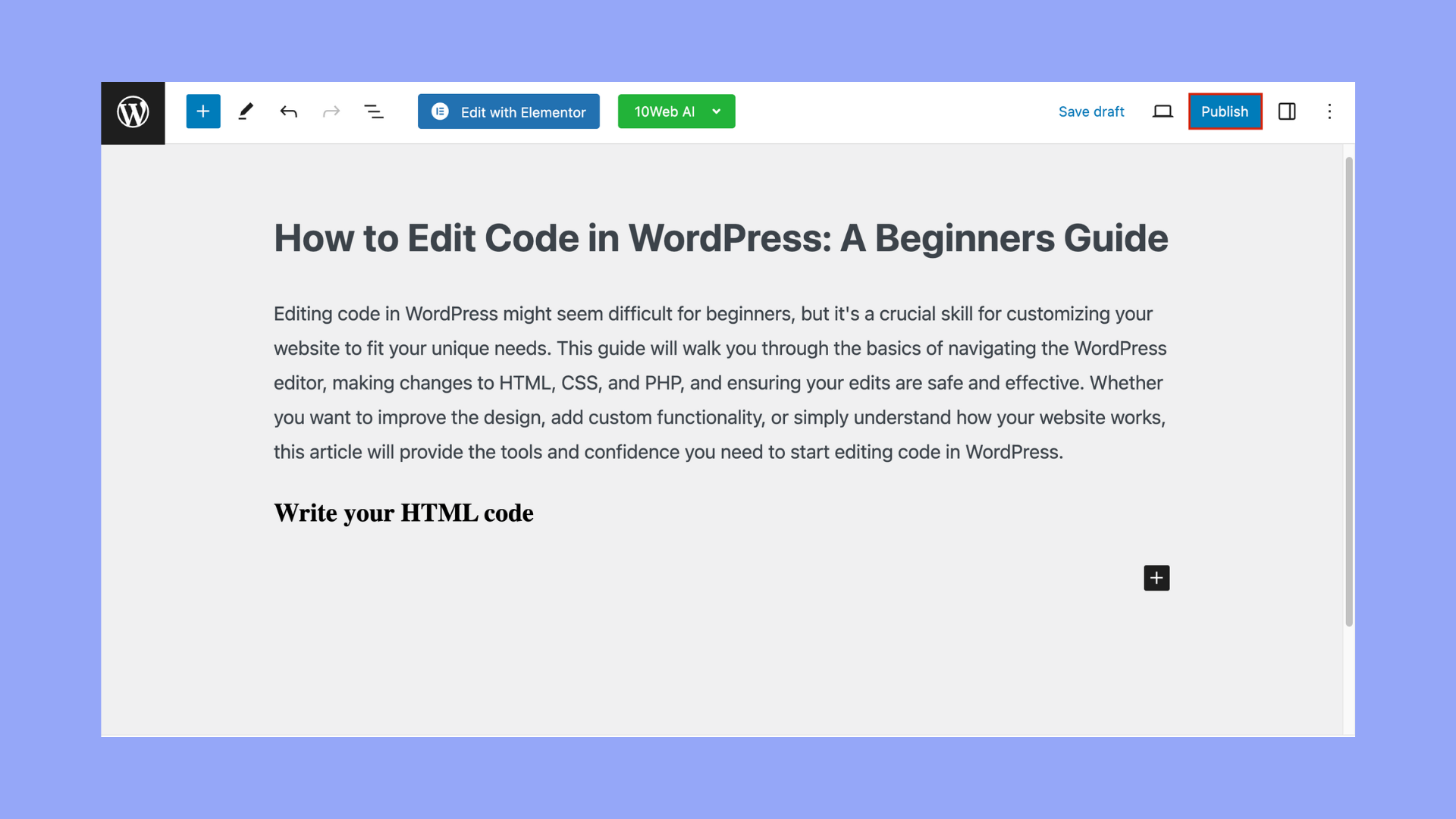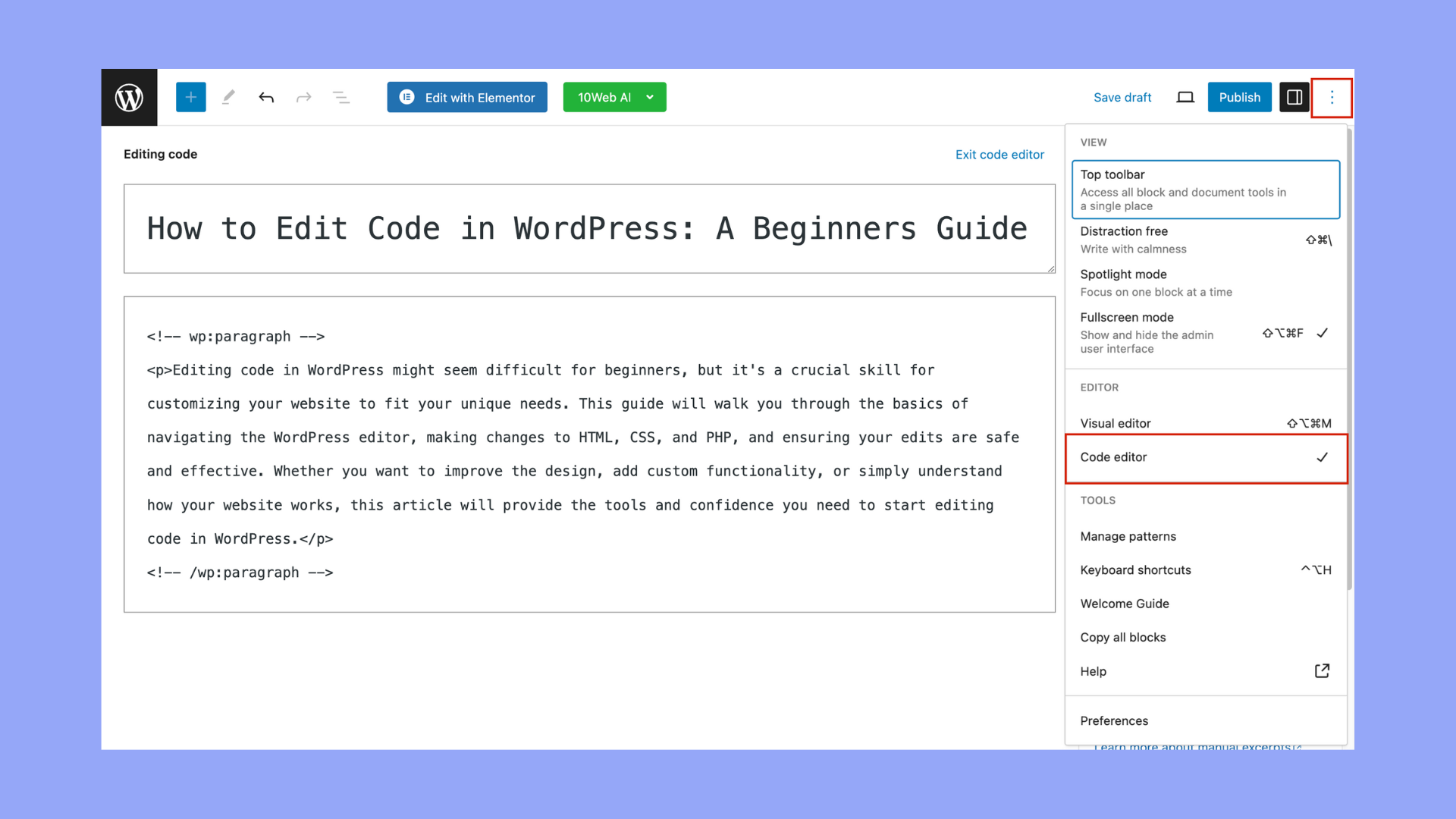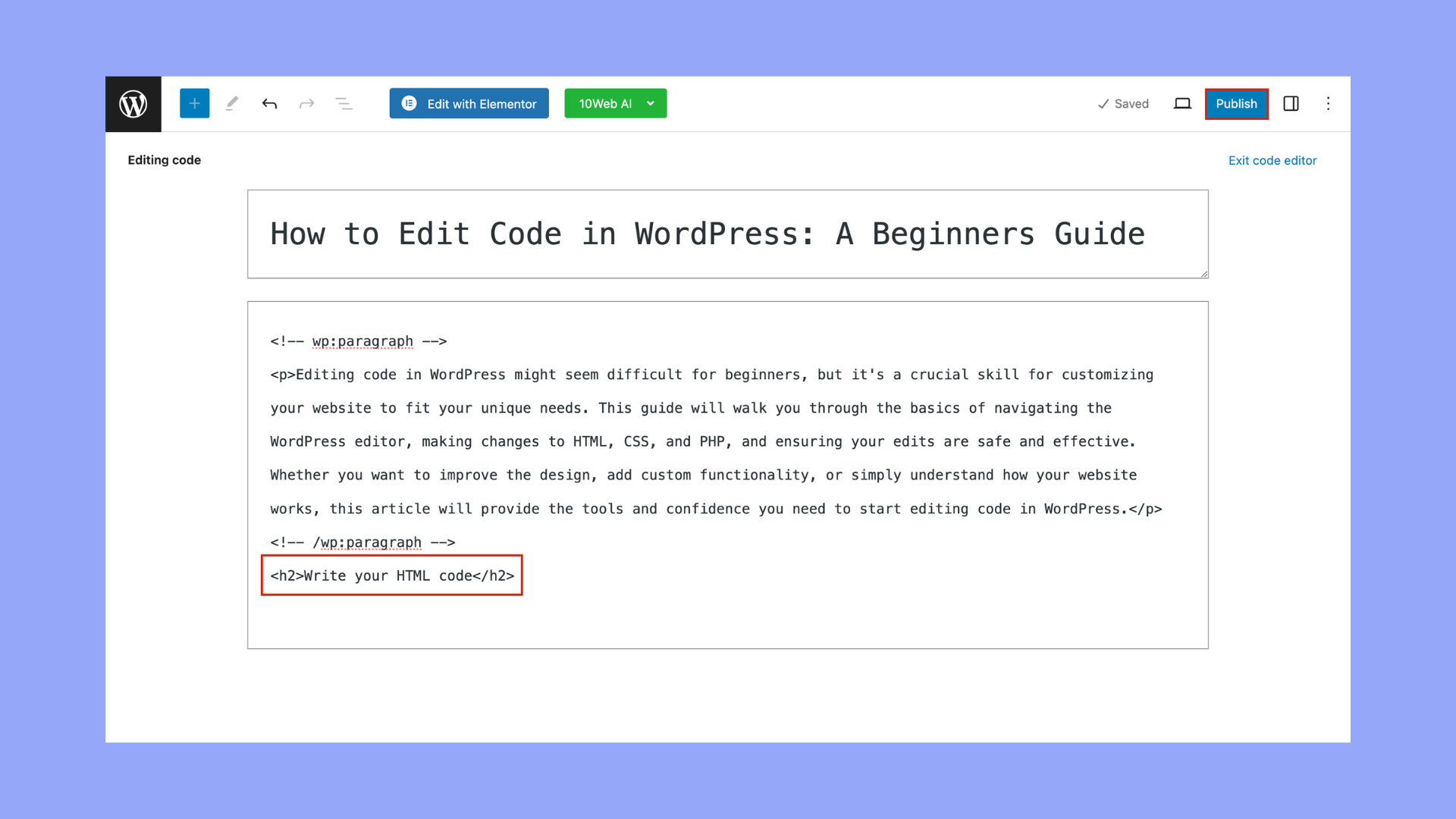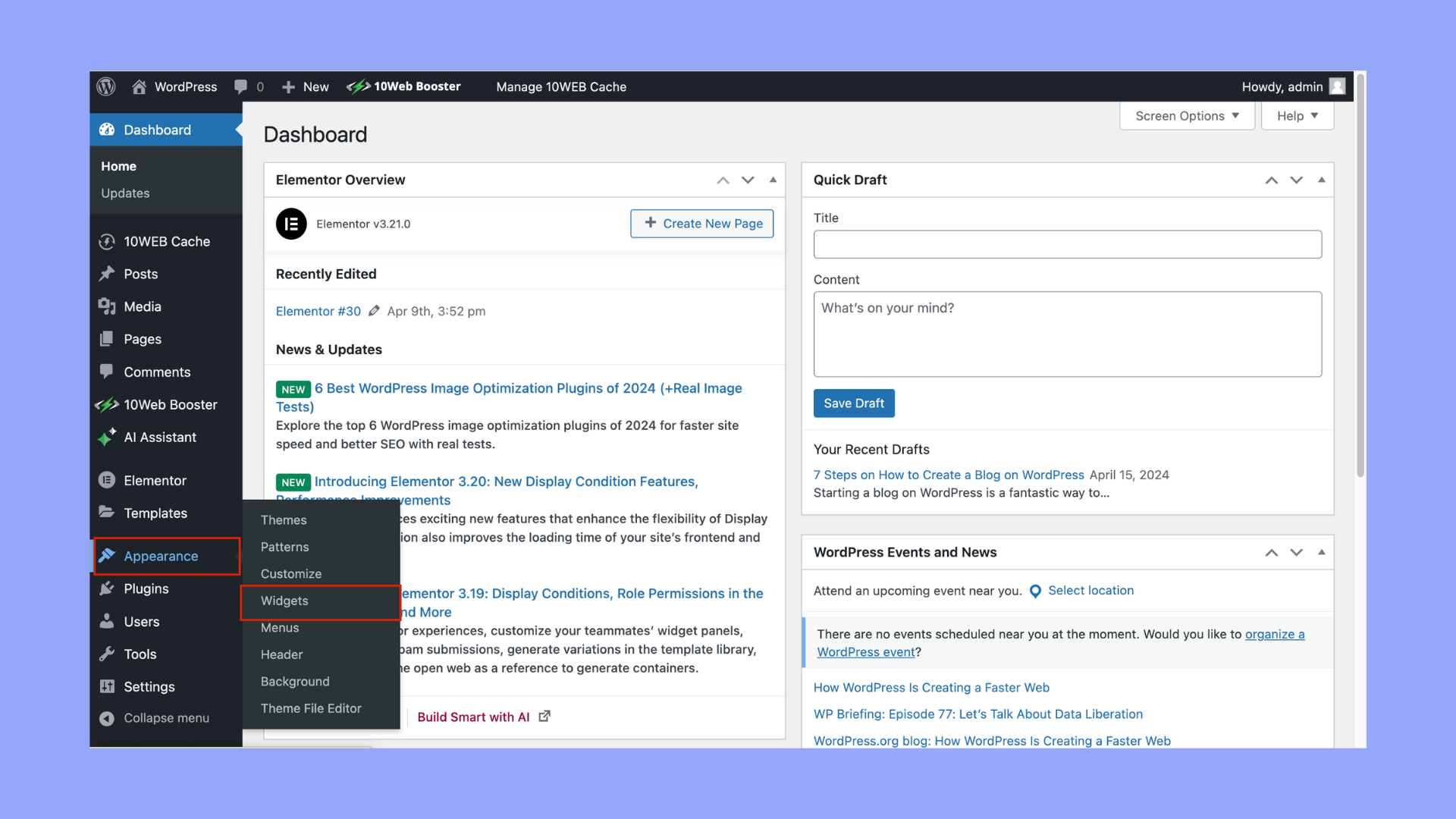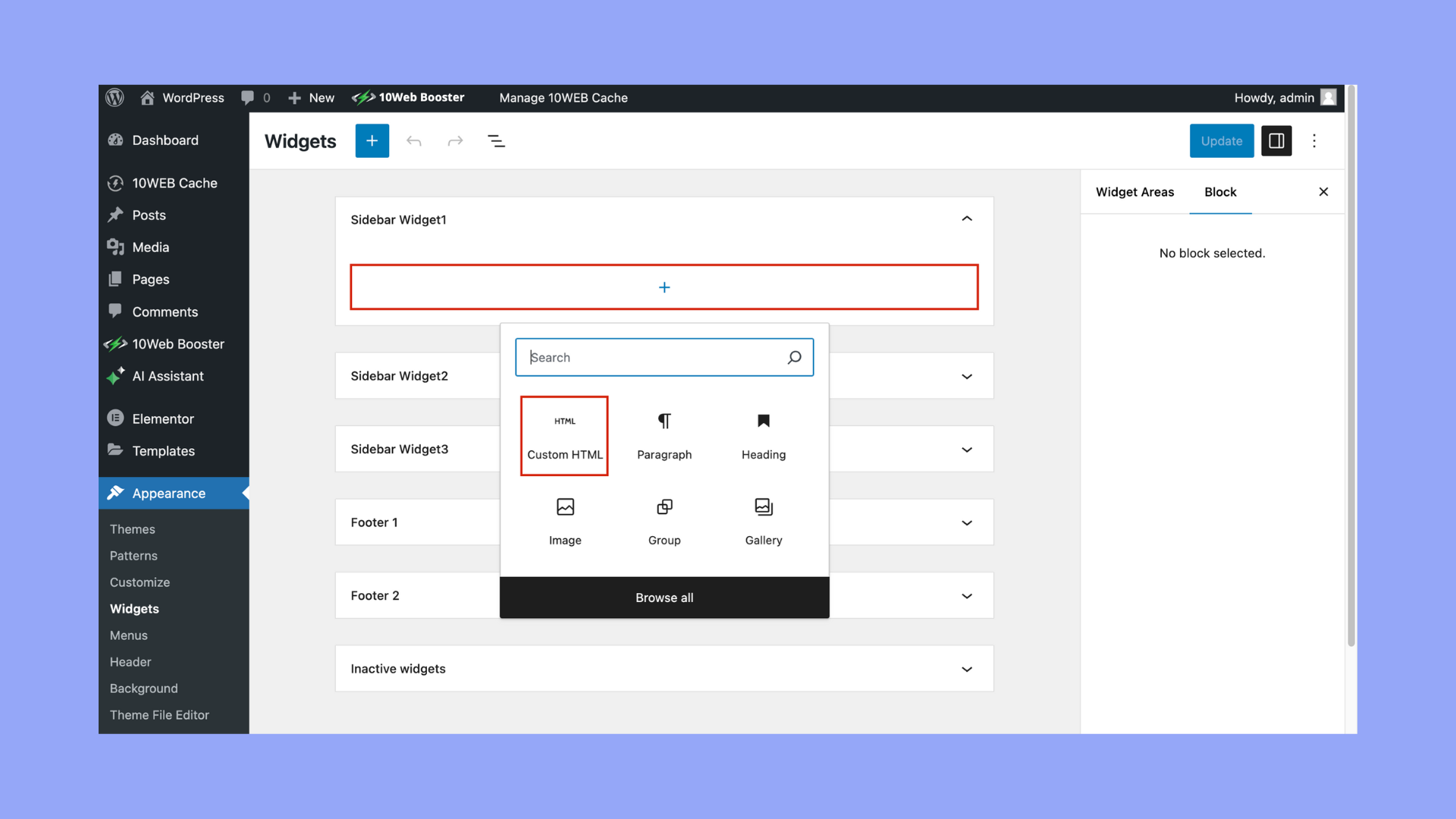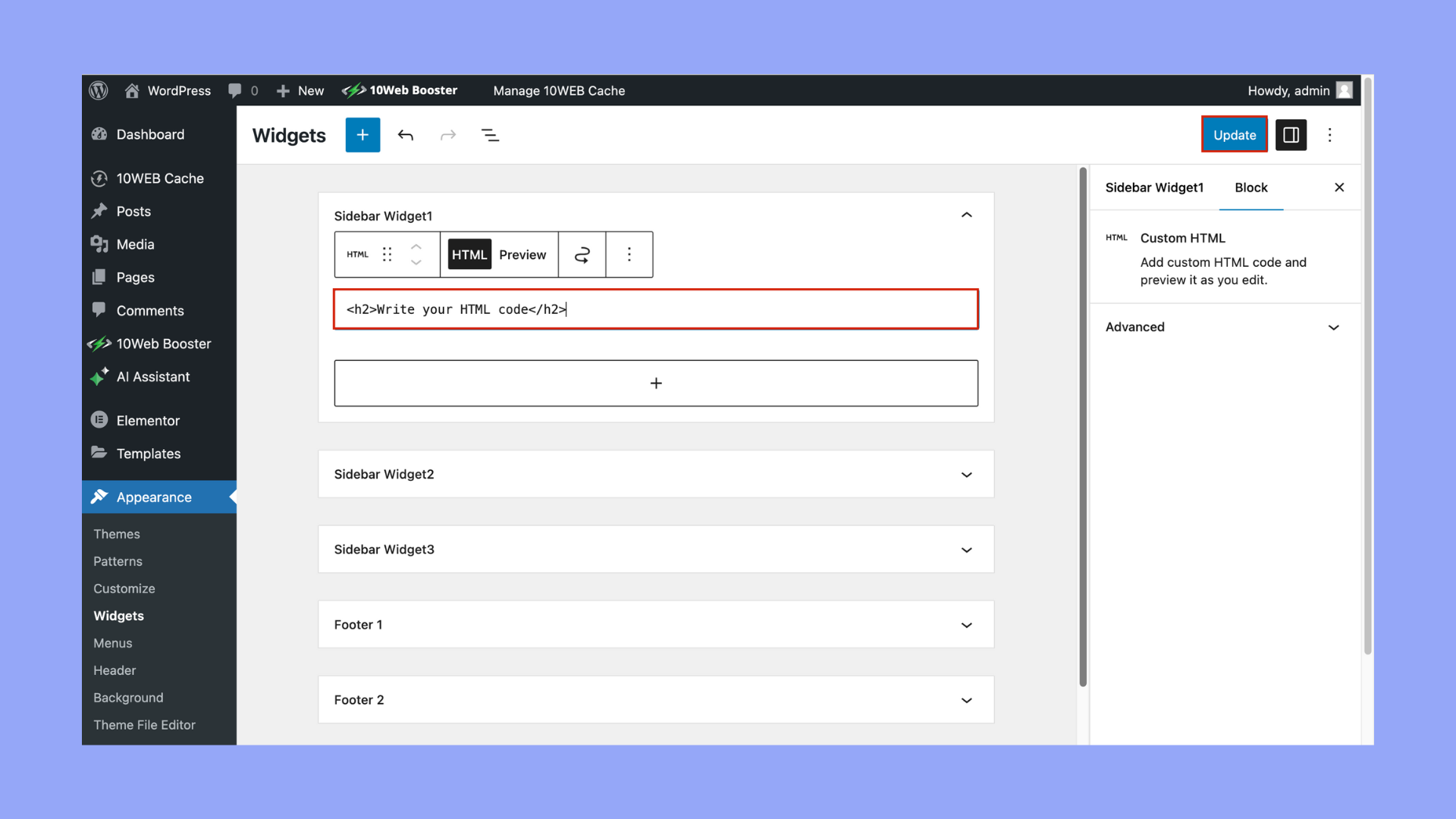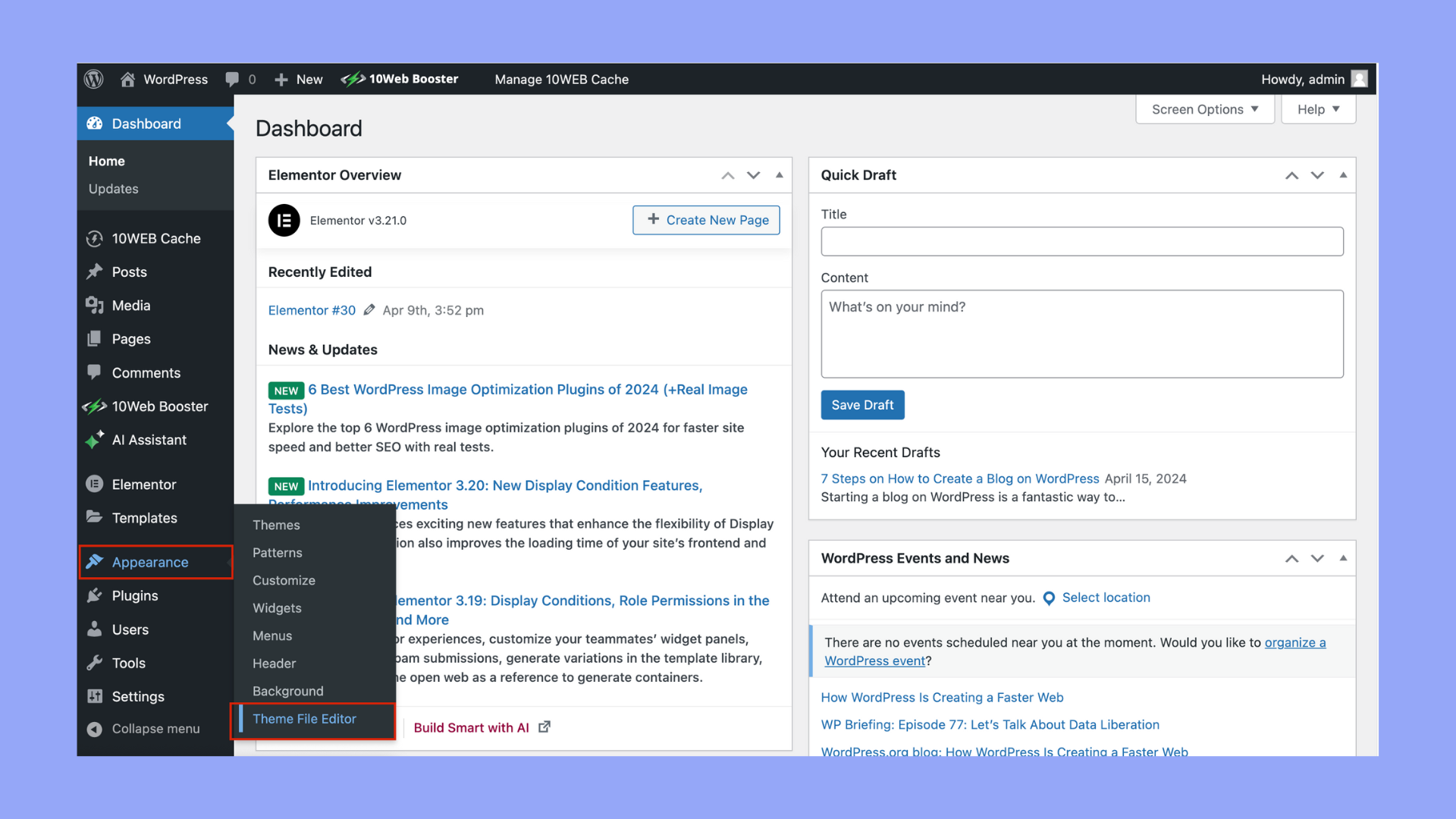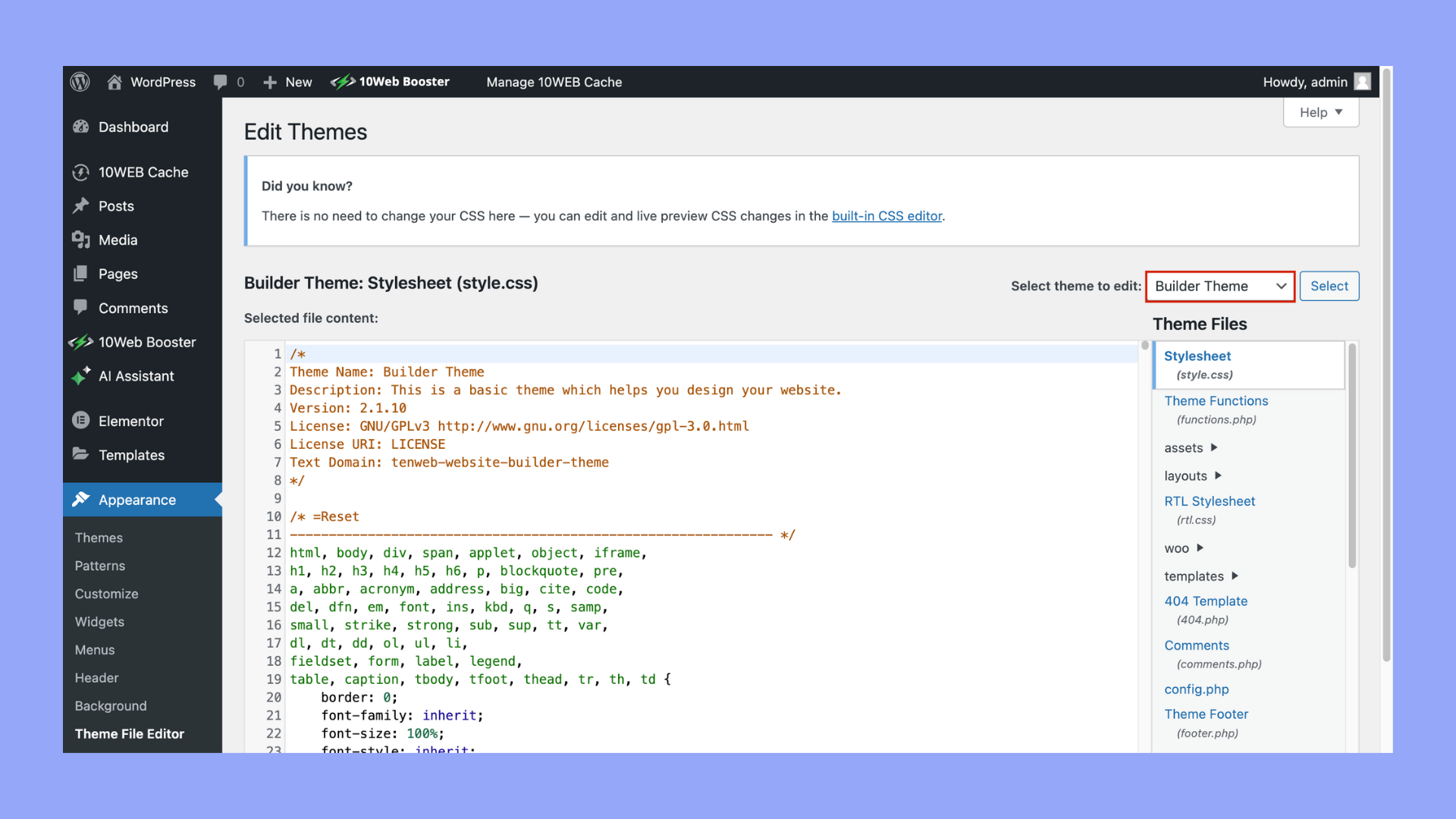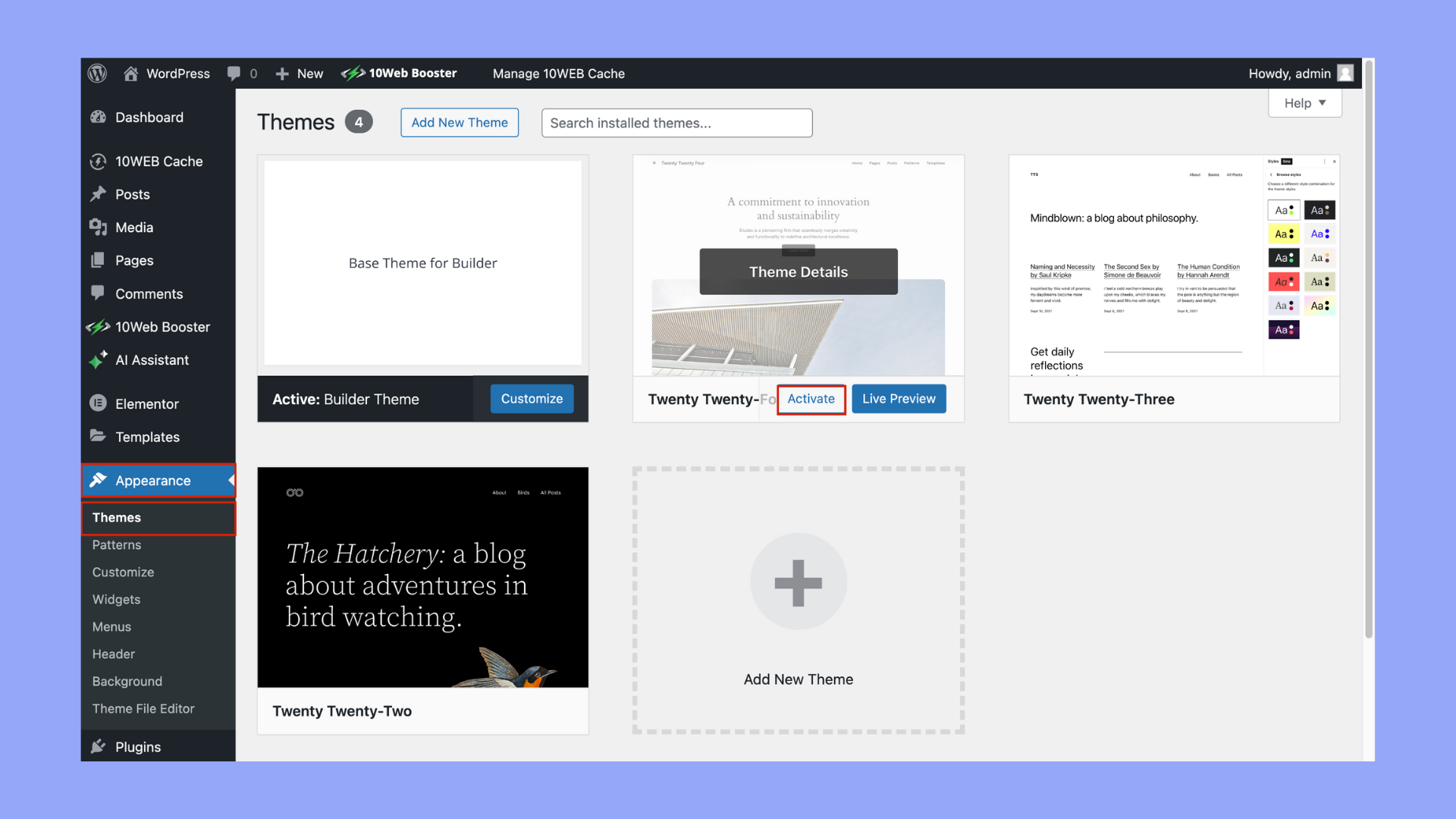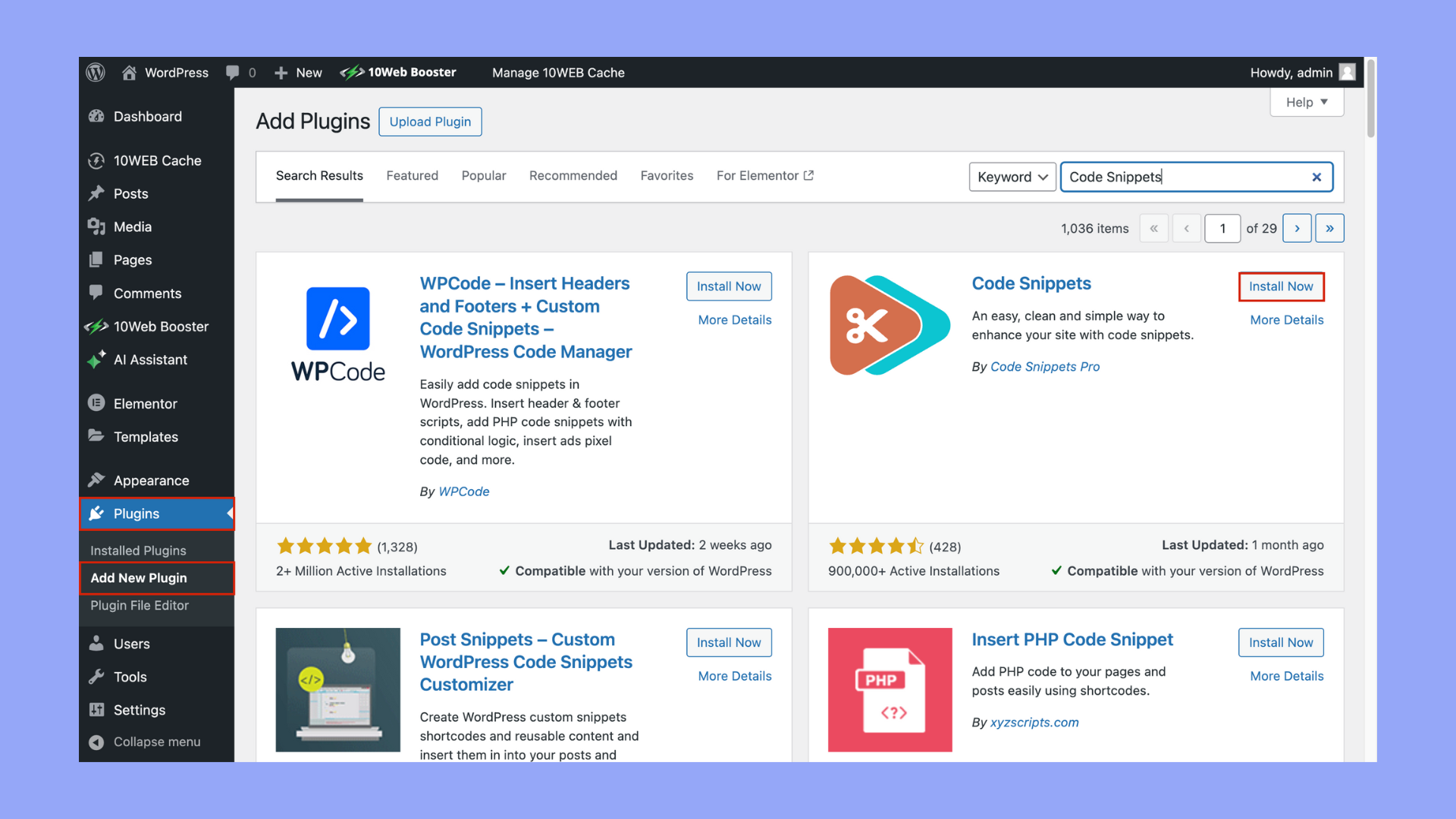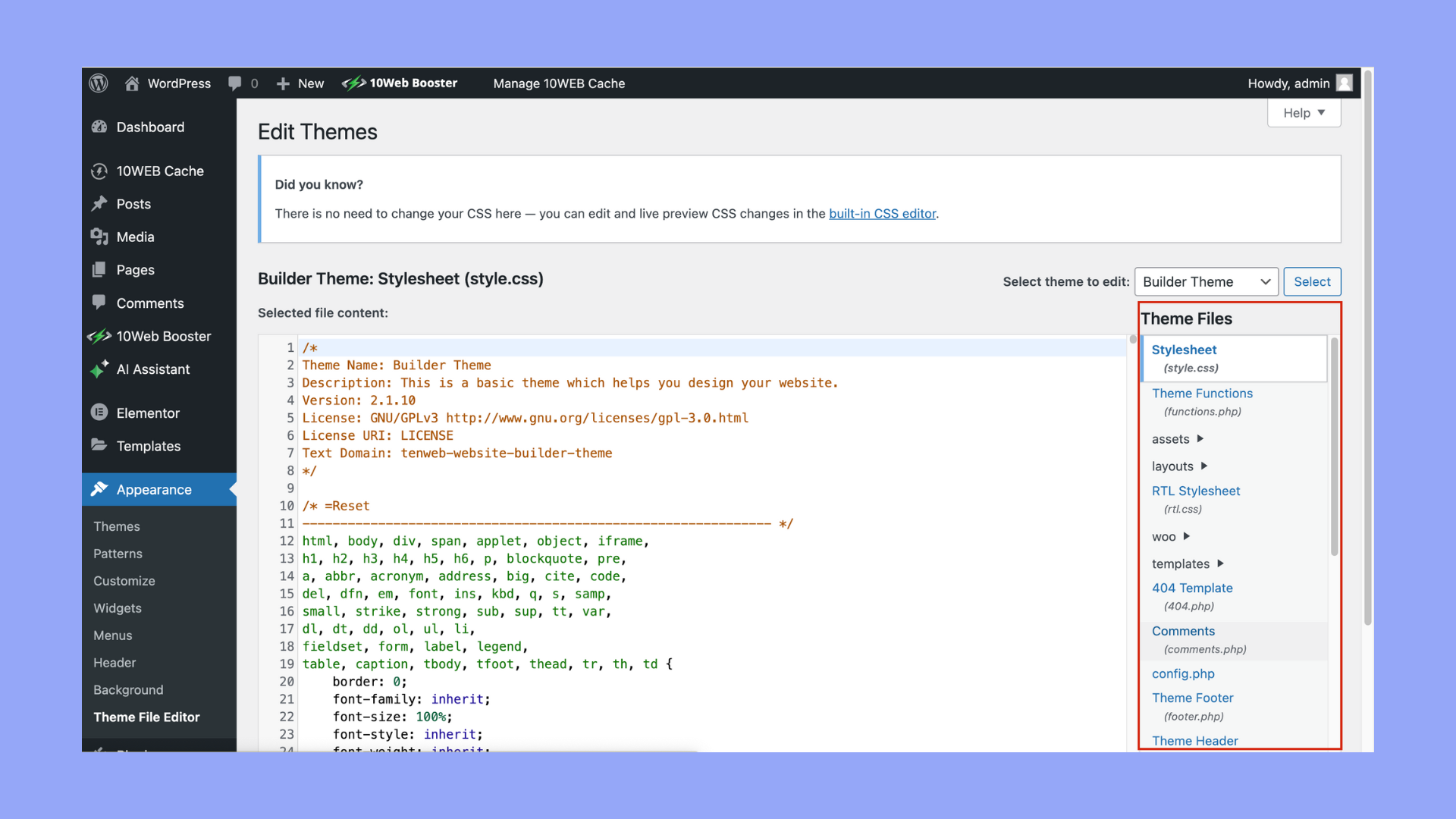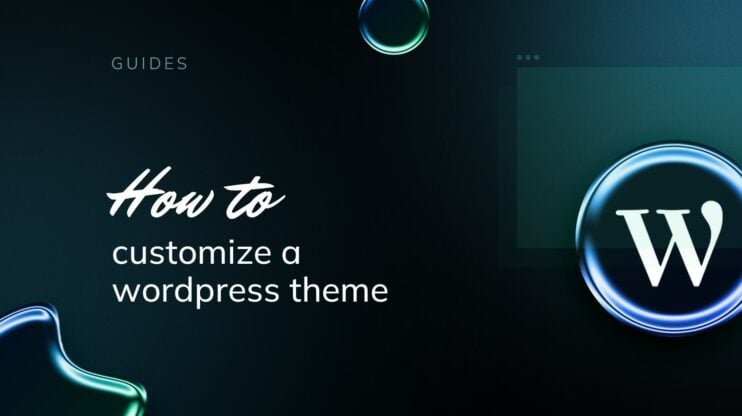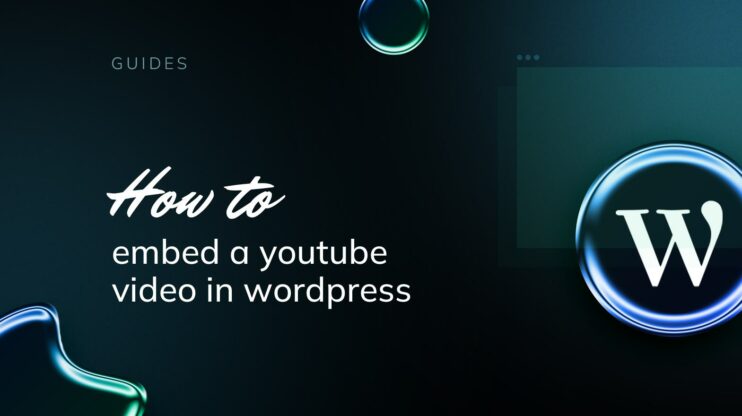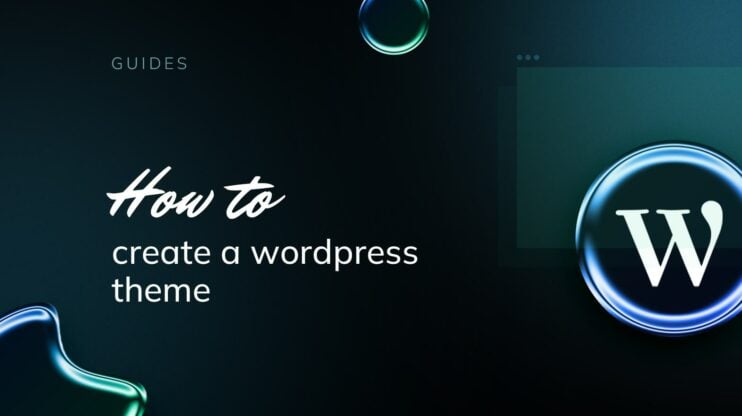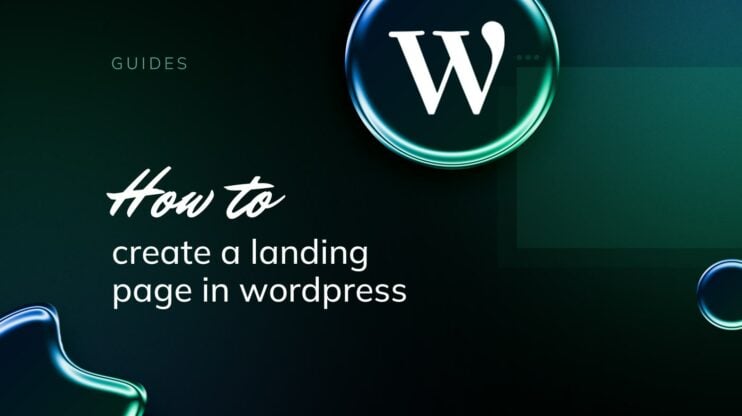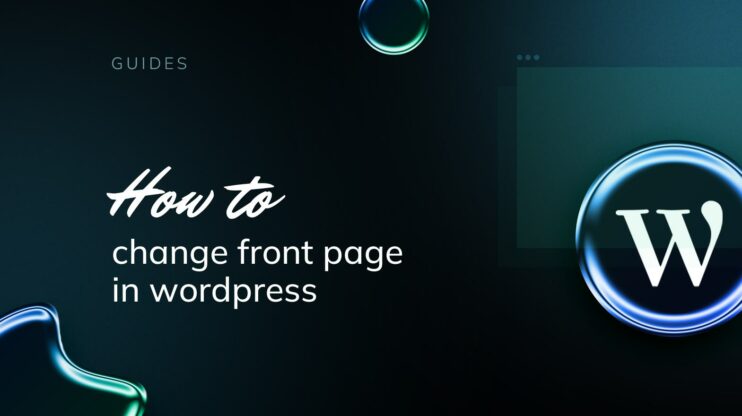Editar código en WordPress puede parecer difícil para los principiantes, pero es una habilidad crucial para personalizar tu sitio web y adaptarlo a tus necesidades únicas.
Esta guía te guiará a través de los conceptos básicos para navegar por el editor de WordPress, realizar cambios en HTML, CSS y PHP, y garantizar que tus ediciones sean seguras y eficaces. Tanto si quieres mejorar el diseño, añadir funcionalidades personalizadas o simplemente comprender cómo funciona tu sitio web, este artículo te proporcionará las herramientas y la confianza que necesitas para empezar a editar código en WordPress.
PREGUNTAS FRECUENTES
How do you edit the code of a WordPress website?
Does WordPress have a Code Editor?
How do I edit hard code in WordPress?
How do I edit a code snippet in WordPress?
Por qué es esencial editar el código en WordPress
Editar el código directamente en WordPress puede proporcionar numerosas ventajas, sobre todo para quienes desean un control exhaustivo sobre la funcionalidad y la estética de su sitio web. Profundizar en el código del sitio permite una amplia personalización y refinamiento más allá de lo que ofrecen los temas y plugins estándar. Esta capacidad es esencial para cualquiera que desee adaptar su sitio de WordPress con precisión a su visión o satisfacer necesidades operativas únicas. Estas son algunas de las ventajas significativas:
- Personalización: Adapta temas y plugins para que se ajusten con precisión a tus necesidades de diseño y funcionalidad.
- Mayor control: Manipula directamente varios aspectos de tu sitio, desde el diseño hasta las interacciones de los usuarios.
- Ahorro de costes: Reduce la necesidad de desarrolladores externos, lo que puede reducir los costes totales del sitio web.
- Resolución de problemas mejorada: Aborda y resuelve tú mismo los problemas del sitio, mejorando el tiempo de actividad y la experiencia del usuario.
- Desarrollo de habilidades: Desarrolla valiosas habilidades de desarrollo web, como HTML, CSS, PHP y JavaScript.
- Mayor comerciabilidad: Aumenta tus cualificaciones profesionales y atrae a posibles empleadores o clientes.
- Mejor implementación SEO: Implementa y ajusta directamente las estrategias SEO mediante modificaciones del código.
- Cambios rápidos: Implementa actualizaciones y cambios más rápidamente que confiando en soluciones de terceros.
- Seguridad mejorada: Comprende y mejora la seguridad de tu sitio gestionando directamente las vulnerabilidades del código.
- Mayor independencia: Gana confianza y autonomía en la gestión y actualización del sitio web.
¿Qué se puede editar en tu sitio WordPress?
En WordPress, la posibilidad de editar mediante HTML, CSS y PHP permite una personalización exhaustiva de tu sitio web. A continuación te explicamos cómo cada uno de los tres lenguajes principales desempeña un papel en la edición de WordPress:
1. HTML
- Páginas y puestos: Puedes editar directamente el HTML de páginas y entradas individuales utilizando el editor de texto de WordPress. Esto permite un formato personalizado más allá de lo que proporciona el editor visual.
- Widgets: Muchos widgets permiten contenido HTML, lo que te permite añadir enlaces personalizados, formato de texto e imágenes.
- Archivos de temas: Los usuarios avanzados pueden editar las partes HTML de los archivos de plantilla de los temas para alterar la estructura de los diseños de los temas.
2. CSS
- Personalización del tema: Puedes añadir CSS personalizado a tu tema de WordPress para alterar el estilo visual de tu sitio. Esto incluye cambios en los colores, fuentes, márgenes y otras propiedades de diseño. WordPress incluye un Personalizador integrado que puedes utilizar para añadir CSS personalizado.
- Temas infantiles: Para hacer cambios extensos en el CSS, puedes considerar crear un tema hijo. Esto te permite anular el CSS del tema padre sin perder tus cambios cuando el tema padre se actualice.
- Plugins: Algunos plugins permiten añadir CSS personalizado para manejar de forma diferente elementos específicos como formularios o deslizadores.
3. PHP (Preprocesador de Hipertexto):
- Desarrollo de temas y plugins: PHP es crucial para desarrollar o modificar temas y plugins. WordPress se basa en PHP, por lo que entender PHP te permite crear elementos dinámicos de página, manejar datos y personalizar el comportamiento de WordPress.
- Plantillas de WordPress: Los temas se componen principalmente de archivos PHP que sirven como plantillas. Estas plantillas pueden modificarse para cambiar la forma en que se muestran las entradas, las páginas o secciones enteras de tu sitio.
- Archivo de funciones: Cada tema tiene un archivo funciones.php que te permite añadir o modificar funciones. Esto podría incluir tipos de entrada personalizados, shortcodes o nuevos widgets.
Comprender estos tres lenguajes mejorará enormemente tu capacidad para adaptar tu sitio de WordPress a tus necesidades exactas. Ya sea retocando el diseño con CSS, añadiendo funcionalidades personalizadas con PHP o simplemente ajustando el diseño con HTML, estas habilidades son fundamentales para una gestión eficaz de WordPress.
Simplify WordPress with 10Web
Automate manual work with 10Web Managed WordPress Hosting and 10Web AI Website Builder. Optimize your WordPress website effortlessly.
Cómo editar código en WordPress
Editar HTML en WordPress puede hacerse mediante varios métodos, dependiendo del editor o interfaz que estés utilizando. A continuación te explicamos cómo editar código HTML en WordPress utilizando tres métodos diferentes:
Método 1: Edita el HTML de WordPress en el editor de bloques
El Editor de Bloques de WordPress (también conocido como Gutenberg) te permite añadir y editar HTML directamente dentro de los bloques. He aquí cómo hacerlo:
- Ve a tu WordPress Panel de control.
- Ir a Páginas o Entradas y crea una nueva o edita una existente.

- Pulsa el botón + para añadir un nuevo bloque.

- Buscar en HTML y selecciona HTML personalizado personalizado.

- Introduce tu código HTML directamente en HTML personalizado personalizado.

- Previsualiza los cambios pulsando el botón Vista previa situado en la parte superior del editor.

- Una vez que hayas hecho los cambios, haz clic en Publica o Actualizar para guardar los cambios.

Método 2: Editar el HTML de WordPress en el editor clásico
Si no tienes instalado el Editor clásico, puedes añadirlo desde el repositorio de plugins de WordPress.
- Ir a las Páginas o Entradas de tu Panel de control.

- Abre la página o entrada que quieras editar.
- En la parte superior derecha del área del editor, cambia de la opción Visual visual a la pestaña Editor de código para ver el código HTML.

- Ahora puedes añadir, eliminar o modificar el HTML directamente en el editor.
- Haz clic en Actualizar para guardar los cambios.

Método 3: Editar el HTML de WordPress en los widgets
- Ir a Apariencia > Widgets en tu Panel de control.

- Arrastra el HTML personalizado a la zona de widgets que desees o haz clic en él y selecciona la zona para añadirlo.

- Introduce tu HTML directamente en el área de contenido del widget.
- Haz clic en Guardar en el widget y luego previsualiza tu sitio para ver los cambios.

Editar HTML en estas áreas te permite tener un control preciso sobre el contenido y el diseño de tu sitio WordPress. Asegúrate siempre de comprobar cómo se ven los cambios en el front-end de tu sitio web para confirmar que todo aparece como esperabas.
Simplify WordPress with 10Web
Automate manual work with 10Web Managed WordPress Hosting and 10Web AI Website Builder. Optimize your WordPress website effortlessly.
Cómo editar el código fuente de tu tema de WordPress
Editar el código fuente de tu tema de WordPress es esencial cuando quieres personalizar tu sitio más allá de las opciones estándar que proporcionan los temas. Aquí tienes tres métodos para editar de forma segura el código fuente de tu tema de WordPress:
Método 1: Utilizar un tema hijo
- Ve al directorio de instalación de WordPress, navega hasta wp-content/temas, y crea una carpeta nueva. Ponle un nombre como [parent-theme-name]-niño (por ejemplo veintitrés-niño).

- Dentro de la carpeta del tema hijo, crea un archivo llamado style.css.
- Añade el siguiente encabezado al archivo:
Nombre del tema: Twenty Twenty-One Child
Plantilla: twentytwentyone - Sustituir Twenty Twenty-One Niño por el nombre de tu tema hijo y twentytwentyone por el nombre del directorio del tema padre.

- Navega a tu WordPress Dashboard.
- Ir a Apariencia > Temas.
- Busca tu tema hijo y haz clic en Activar.

Método 2: Utiliza plugins
- Instala y activa un plugin como Fragmentos de código del repositorio de plugins de WordPress.

- Navega hasta el menú de fragmentos recién añadido en tu WordPress Dashboard.
- Haz clic en Añadir nuevo para crear un nuevo fragmento.
- Introduce tu código PHP, CSS o JavaScript, luego guarda y activa el fragmento.
Método 3: Utiliza el editor de código del panel de WordPress
- Ir a Apariencia > Editor de temas en tu WordPress Panel de control.

- En la parte derecha, verás una lista de archivos del tema. Selecciona el archivo que deseas editar, por ejemplo estilo.css, funciones.phpo cualquier archivo de plantilla.

- Haz tus cambios en el editor. Ten cuidado con los errores de sintaxis y de código.
- Haz clic en Actualizar archivo para guardar los cambios.
Buenas prácticas para aprender a editar código en WordPress
Editar código en WordPress puede mejorar la funcionalidad de tu sitio y personalizar su diseño, pero requiere un enfoque cuidadoso para evitar posibles problemas. Estas son algunas de las mejores prácticas que debes seguir cuando aprendas a editar código en WordPress:
1. Haz una copia de seguridad de tu sitio antes de guardarlo
Asegúrate siempre de tener una copia de seguridad reciente de todo tu sitio de WordPress, incluida la base de datos. Esto te permitirá restaurar tu sitio a su estado anterior si algo va mal después de tus ediciones.
2. Utiliza un entorno de ensayo
En lugar de hacer cambios directamente en tu sitio web real, utiliza un entorno de ensayo. Se trata de un clon de tu sitio en vivo en el que puedes probar los cambios sin que afecten a tu sitio web real. Ayuda a detectar errores antes de que afecten a tus visitantes.
3. Comprueba siempre tus códigos
Después de hacer los cambios, prueba a fondo tu sitio para asegurarte de que no hay problemas. Comprueba la funcionalidad afectada por los cambios, y busca también efectos secundarios no deseados en otras partes de tu sitio.
4. Documentación
Guarda notas detalladas de los cambios que hagas, incluyendo qué se cambió, por qué y cuándo. Esta documentación será muy valiosa si necesitas volver a revisar tus ediciones en el futuro o si otro desarrollador necesita entender tus modificaciones.
5. Sigue las normas de codificación de WordPress
WordPress tiene normas de codificación específicas para HTML, CSS, PHP, JavaScript y accesibilidad. El cumplimiento de estas normas garantiza que tu código sea limpio, legible y coherente con el núcleo de WordPress, lo que facilita el mantenimiento y las actualizaciones.
6. Mantén los cambios al mínimo
Cambia sólo lo necesario. Los cambios más pequeños y centrados son más fáciles de gestionar, solucionar y comprender. Este enfoque ayuda a reducir el riesgo de introducir errores.
Conclusión
En conclusión, editar código en WordPress es una habilidad valiosa para los principiantes que deseen personalizar sus sitios web más allá de lo básico. Al comprender los principios fundamentales de acceso y modificación de archivos PHP y CSS, los usuarios pueden mejorar significativamente la funcionalidad y el atractivo estético de su sitio. Es importante abordar este proceso con precaución, asegurándose de hacer copias de seguridad para evitar cualquier interrupción.
Con la práctica, los principiantes no sólo mejorarán sus habilidades de codificación, sino que también ganarán confianza para tomar el control total del diseño y las operaciones de su sitio WordPress.